文章详情页
win7电脑中打开系统服务具体操作方法
浏览:4日期:2022-12-21 13:38:14
你们的电脑使用的是什么系统呢?今日小编讲解的是关于win7电脑的文章,感兴趣的可以去下文看看win7电脑中打开系统服务的具体操作方法。

1、找到电脑的计算机图标,右键打开管理;如图所示:
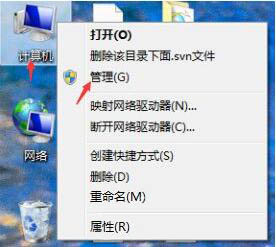
2、找到服务和应用程序--服务,就就看见所有的服务了;如图所示:
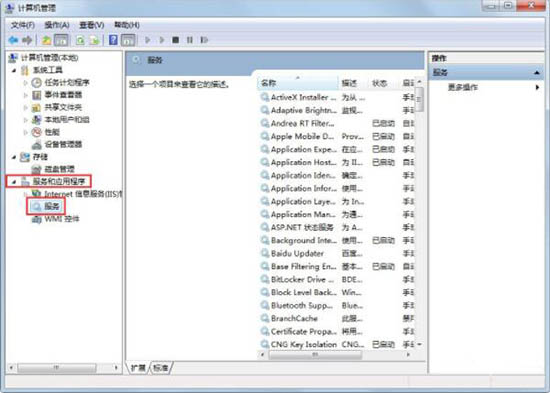
3、选中服务列表的名称列,如果输入m,就会找到所有的m字母开头的服务;如图所示:
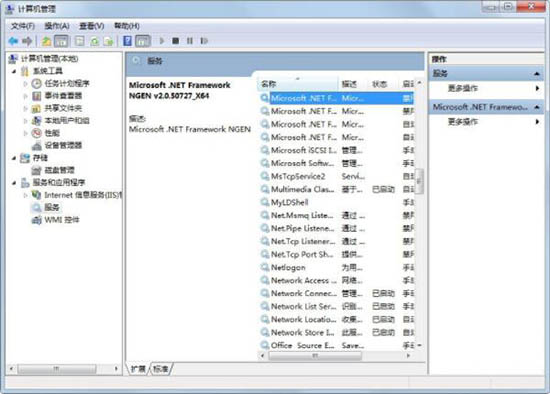
4、现在已mysql的设置为例,右键选中mysql,可以
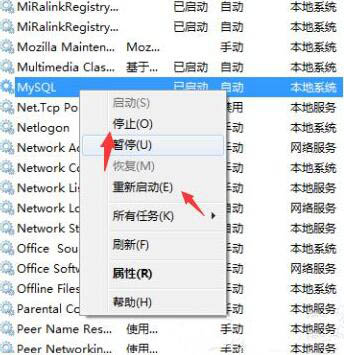
选择暂停和启动或者重新启动该服务;如图所示:
5、可以通过服务的属性选项,设置服务的常规,登录,恢复,依存关系的详细设置。如图所示:
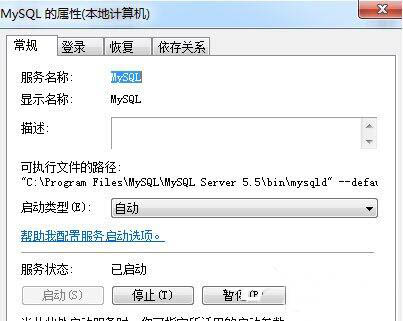
根据上文描述的win7电脑中打开系统服务的具体操作方法,你们自己也赶紧去试试吧!
相关文章:
1. Win11分辨率调到了推荐但还是有黑边的解决方法2. 苹果 macOS 13.2 开发者预览版 Beta 2 发布3. Win7纯净版没有USB驱动怎么办?Win7系统没有USB驱动解决教程4. Win7窗口最大化后看不到任务栏怎么办?Win7窗口最大化后看不到任务栏的解决方法5. Win10系统hyper-v与vmware不兼容怎么办?6. Win7系统如何自定义修改鼠标指针样式?7. Win10系统不能调整任务栏大小怎么办?Win10系统不能调整任务栏大小的解决方法8. WinXP系统提示“Windows无法配置此无线连接”怎么办?9. 基于 Ubuntu 的 elementary OS 7 版本发布 附官方下载10. 每次重启Win7系统后打印机都显示脱机该怎么办?
排行榜

 网公网安备
网公网安备